Daugelis vartotojų praneša apie kankinančią klaidą, kai tik paleidžia „Windows 10“ sistemas.C: \ WINDOWS \ system32 \ Maintenance.vbs“. Tai gali būti apmaudu, nes tai pasirodo kiekvieną kartą prisijungiant.
Paprastai tokio tipo klaidos įvyksta, kai kenksminga programa pakeičia jūsų registrą. Tačiau gera žinia ta, kad yra greitas būdas išspręsti šią problemą. Pažiūrėkime, kaip elgtis su šia klaida.
Sprendimas: atkurdami failą ir pridėdami išėjimo scenarijų
1 žingsnis: Dešiniuoju pelės mygtuku spustelėkite bet kurią darbalaukio srities vietą, pasirinkite Nauja kontekstiniame meniu ir spustelėkite Teksto dokumentas.
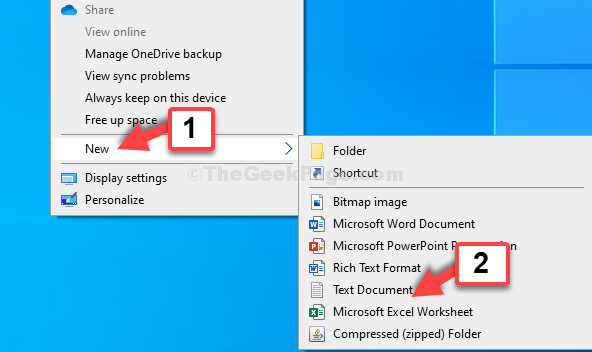
2 žingsnis: Viduje konors tekstinis dokumentas (bloknotas), įveskite žemiau esantį tekstą:
Wscript. Baigti
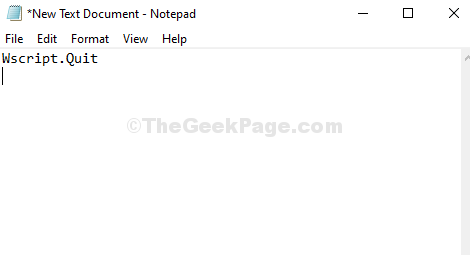
3 žingsnis: Dabar išsaugokite šį tekstinį dokumentą kaip Priežiūra.vbs jūsų pageidaujamoje vietoje. Mes išsaugojome jį Darbalaukis ir nustatykite Išsaugoti kaip tipą į Visi failai.
Spustelėkite Sutaupyti.
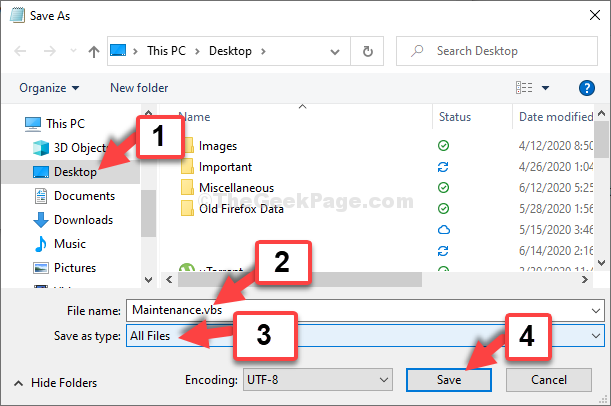
4 žingsnis: Dabar eikite į.vbs failą darbalaukyje, dešiniuoju pelės mygtuku spustelėkite jį ir pasirinkite Kopijuoti.
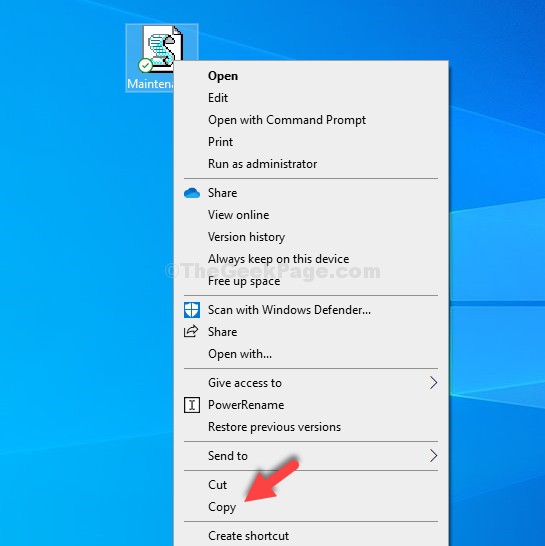
5 žingsnis: Paspauskite Lango klavišas + X kartu klaviatūroje, kad atidarytumėte „File Explorer“. Spustelėkite C vairuoti kairėje ir dešinėje pusėje spustelėkite nuorodą „Windows“.
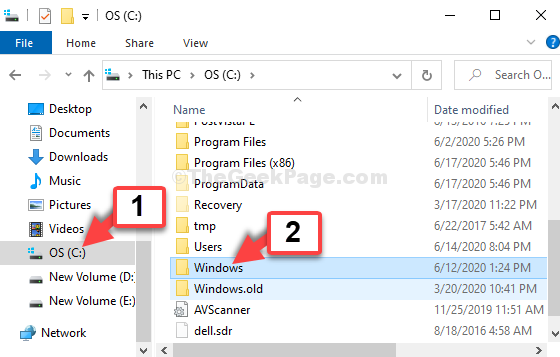
6 žingsnis: Dabar spustelėkite Sistema32.
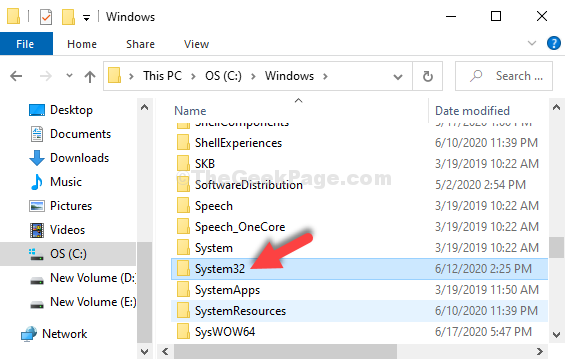
7 žingsnis: Dabar čia įklijuokite nukopijuotą .vbs failą. Dešiniuoju pelės mygtuku spustelėkite tuščią vietą ir pasirinkite Įklijuoti iš kontekstinio meniu.
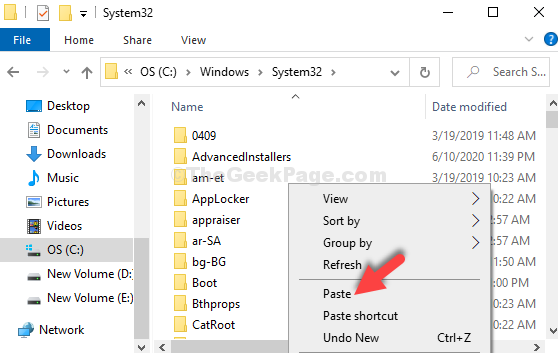
spauskite ant Tęsti raginime baigti įklijuoti.
Viskas apie tai. Nebematysite priežiūros klaidos ir galėsite sklandžiai prisijungti prie „Windows 10“ sistemos.


